Как добавить свои статусы, профили и типы для контактов и компаний
Типы, статусы и профили для своих контрагентов — это дополнительные сведения, которые помогут сегментировать базу клиентов и партнеров.
По умолчанию в системе SYNERGY CRM уже есть основные статусы контактов, в зависимости от их готовности совершить покупку («холодный», «теплый» и пр.), и компаний («сотрудничаем», «в архиве»). Также созданы стандартные профили компаний и типы контрагентов («клиент», «поставщик» и пр.). Однако, Вы можете добавить неограниченное количество собственных статусов и типов.
Как добавить новый статус и тип для контакта
Перейдите в Настройки и выберите пункт Контакты. В разделе Статусы нажмите Добавить, введите название статуса и выберите цвет маркера. Нажмите Создать. Перейдите во вкладку Типы, чтобы создать новый тип контакта.
Новые статусы и типы будут доступны при создании и редактировании карточки контакта.
Как добавить новый статус, тип и профиль для компании
Статус и тип для компании добавляются аналогично. Перейдите в Настройки и выберите пункт Компании. Для компании можно указать не только тип и статус, но и профиль деятельности.
Как добавить новое пользовательское поле ?
Откройте Настройки. Перейдите в нужный раздел — контакты, компании, заявки, сделки, звонки, задачи, сотрудники или продукты, вкладка Дополнительные поля. Нажмите кнопку Добавить.
В открывшемся окошке:
- выберите тип поля (текст, число, дата, список, файл, формула, рейтинг или связь);
- введите название поля;
- выберите, в какую категорию его поместить (категорию нужно создать заранее);
- укажите, обязательно ли поле для заполнения.
В зависимости от того, какой тип поля Вы выбрали, система попросит указать дополнительные параметры:
- для текстового поля — выбрать его тип (текст, адрес, телефон, e-mail или ссылка);
- для числового поля — указать, какие числа можно вводить (любые или только целые), выбрать единицу измерения или валюту;
- для даты — указать, вводить ли время суток;
- для списка и расчётного списка— ввести пункты, отметить, можно ли выбрать несколько из них, выбрать вариант отображения (выпадающий список или список с флажками);
- для формулы — ввести формулу;
- для связи — выбрать тип связи.
Для полей с типом Файл и Рейтинг дополнительные параметры не указываются.
Как создать свои категории полей?
Сгруппируйте пользовательские поля по категориям, чтобы упростить управление ими. Нажмите «Добавить категорию» и введите её название. Теперь Вы можете добавить пользовательские поля в эту категорию.
В карточке объекта каждая созданная Вами категория будет выглядеть, как отдельная вкладка с набором полей.